So hosten Sie eine Website von Ihrem Heimcomputer
Verschiedenes / / February 18, 2022

Eine der Voraussetzungen für den Start einer Website ist zu wissen, wo die Dateien gehostet werden und was es für einen Domainnamen kosten wird. Natürlich gibt es viele Möglichkeiten, dies zu tun. Sie können aus vielen kostenlosen Hosts (wie wordpress.com oder blogspot.com) wählen oder sich für einen selbst gehosteten entscheiden. Selbst gehostet bedeutet mehr Freiheit und sich für eine Reihe von Dingen nicht auf Google oder WordPress verlassen zu müssen.
Selbst gehostet würde bedeuten, mit einem Hosting-Provider zu gehen oder es selbst zu hosten. Sie könnten immer damit beginnen, die Webdateien einfach von Ihrem eigenen Computer aus bereitzustellen. Wenn Sie am Anfang nicht zu viele Besucher erwarten, ist dies eine großartige Möglichkeit, Ihren Namen bekannt zu machen, indem Sie die Seiten haben, um Ihr Produkt oder Ihre Dienstleistung zu zeigen. Das bedeutet natürlich, dass Ihr Computer immer eingeschaltet sein muss, da dies als der fungiert Server aber dann haben wir es meistens im Always-On-Modus, oder?
Wir werden uns ansehen, wie Sie einen Hostnamen dazu bringen, auf Ihren Computer zu verweisen, damit Sie ihn wie eine echte Website-Domain verwenden können, und wie Sie eingehende Anfragen an den Computer weiterleiten, der als Webserver fungiert.
Richten Sie eine statische IP-Adresse ein
Eine statische Adresse ist eine, die sich nicht ändert. Es ist zum Beispiel immer 11.22.333.44. Wenn dies bei Ihnen der Fall ist, dann könnten Sie Ihre IP-Adresse leicht an jemanden weitergeben und dieser könnte auf Ihre Website zugreifen, sofern die erforderlichen Schritte unternommen werden. Wenn Sie jedoch eine dynamische (ändernde) IP haben, würde dies nicht gut funktionieren, da Sie die neue IP immer wieder herausfinden und dann wieder mit allen teilen müssten.
Sehen Sie sich den Unterschied zwischen einer statischen und einer dynamischen IP-Adresse an mit diesem Beitrag.
Unabhängig davon, ob Sie eine statische oder dynamische Adresse haben, ist der Zugriff auf eine Website über ihre IP-Adresse nicht sehr benutzerfreundlich. Wir werden uns ein Programm schnappen, das uns einen menschenlesbaren Namen geben kann, wie eine normale Website, und dann den Namensdienst ständig mit der aktuellen externen IP aktualisieren, auch wenn es dynamisch ist.
Schritt 1: Erstellen Sie ein kostenloses Konto und No-IP.com verwenden diesen Link hier. Füllen Sie die Grundlagen aus und wählen Sie dann das mit gekennzeichnete Feld aus Erstelle meinen Hostnamen später.

Scrollen Sie ganz nach unten und wählen Sie aus Kostenlose Anmeldung.
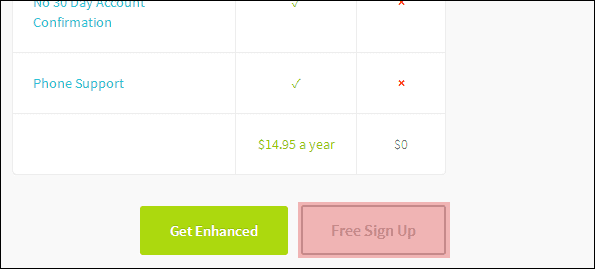
Schritt 2: Der nächste notwendige Schritt ist die Aktivierung Ihres Kontos mit der E-Mail, die No-IP sendet.
Schritt 3: Wenn Ihr Konto verifiziert ist, greifen Sie zu diesen Link hier um einen neuen Host zu erstellen.
Wählen Sie eine der kostenlosen Domains aus der Dropdown-Liste aus. Auswählen DNS-Host (A) für den Hostnamen Art, und lassen Sie den Rest so wie er ist. Es ist in Ordnung, dass die IP-Adresse so angezeigt wird, wie sie ist – sie wird nicht so beibehalten, selbst wenn Sie eine dynamische Adresse mit Ihrem ISP verwenden.
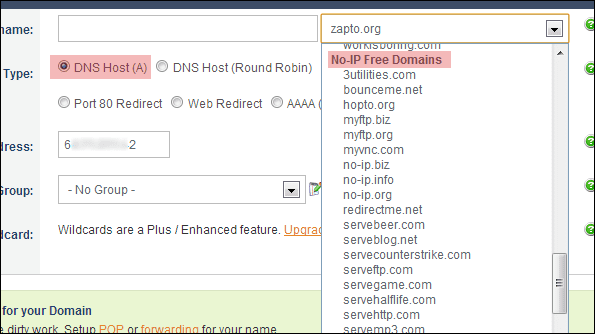
Scrollen Sie ganz nach unten und wählen Sie aus Gastgeber hinzufügen.
Schritt 4: Um sicherzustellen, dass die sich ständig ändernde IP-Adresse immer mit dem Hostnamen verknüpft ist, müssen wir die herunterladen Dynamischer DNS-Update-Client. Holen Sie sich dieses Programm Hier.
Beginnen Sie mit der Anmeldung mit Ihrer E-Mail-Adresse und Ihrem Passwort Schritt 1.

Klicken Hosts bearbeiten und aktivieren Sie dann das Kontrollkästchen neben dem gerade erstellten Host Schritt 3.

Klicken Speichern und beachten Sie, dass die IP-Adresse, mit der Sie derzeit arbeiten, diesem Hostnamen zugeordnet wird.

Sie können dieses Programm jederzeit beenden, aber trotzdem weiterlaufen lassen, da es auf minimiert wird Infobereich.
Notiz: Sie müssen einmal im Monat bestätigen, dass dieser Hostname weiterhin aktiv sein soll, andernfalls wird der Name gesperrt, bis Sie sich anmelden und sagen, dass Sie ihn behalten möchten. Es ist ein kleiner Preis für einen kostenlosen Service.
Installieren Sie die Webserver-Software
Jetzt, da die IP immer an den Hostnamen gebunden ist, besteht der nächste große Schritt darin, die Software zu installieren, die zum Bereitstellen der Website erforderlich ist. Wir stellen Ihnen ein paar Programme vor, die Sie ausprobieren können, je nachdem, was Ihren Bedürfnissen entspricht.
HTTP-Dateiserver (HFS)
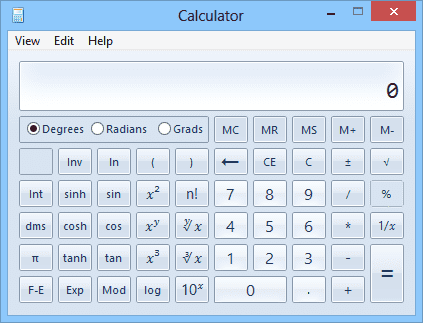
HFS ist ein gängiges Programm zum Hosten einfacher Websites. Ich habe es viele Monate lang ohne Fehler verwendet, um eine einzelne Seite zu hosten. Wenn Sie eine Website hosten möchten, die nur HTML verwendet, ist dies eine großartige, tragbares Programm.
Schritt 1: Laden Sie HFS mit herunter diesen Link hier.
Schritt 2: Öffnen Sie nach der Installation die einzelne heruntergeladene Datei mit dem Namen HFS. Drücken Sie die F5 Taste umzuschalten Expertenmodus. Klicken Sie mit der rechten Maustaste auf das kleine Haussymbol im linken Bereich und wählen Sie die aufgerufene Option Binden Sie root an den Real-Ordner.
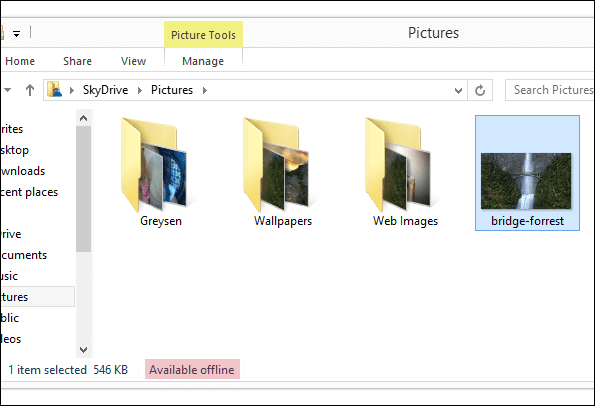
Suchen Sie nach dem Ordner, der die Website-Dateien enthält. Informationen zum Weiterleiten des Datenverkehrs zu diesem Server mit einer Portweiterleitungsfunktion im Router finden Sie im nächsten Abschnitt.
QuickPHP
Möglicherweise benötigen Sie einen Server, der PHP unterstützt. HFS unterstützt kein PHP, daher kann die Verwendung von QuickPHP ein guter Ersatz sein.
Schritt 1: Dieses Programm ist portabel. Es wird in einer ZIP-Datei präsentiert und kann hier heruntergeladen werden.
Schritt 2: Nach dem Start sind die Einstellungen einfach. Geben Sie die lokale IP-Adresse des Servers ein, 80 für die Portnummer und wählen Sie dann die Website-Dateien für die aus Root-Verzeichnis Textbereich.
Die Standarddateinamen für Dokumente geben an, wonach QuickPHP suchen und als Root-Datei angezeigt werden soll. Meine Dateien enthalten eine Index.html Seite, die beim Zugriff auf die Website geladen werden soll. Da sie hier aufgeführt ist, wird die Datei als Standardseite angezeigt. Mit anderen Worten, wenn der Server geladen wird JonFischer. HopTo.org, wird zuerst die Indexseite geladen.
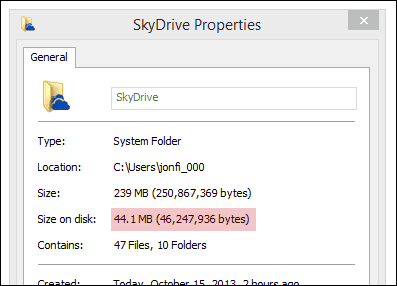
Wählen Start um mit der Bereitstellung der Dateien als Website zu beginnen.
Leiten Sie den HTTP-Datenverkehr zum Server
Ähnlich zu Weiterleitung von FTP-Verkehr an eine interne IP Zum Bereitstellen von Dateien über FTP muss der eingehende Website-Datenverkehr an den lokalen Computer geleitet werden, der die Website bereitstellt. Wir tun dies vom Router aus.
Cooler Tipp: Sehen Sie sich auch an, wie nützlich die Portweiterleitung für die Einrichtung von Remote-Desktop-Clients ist diese Anleitung.
Schritt 1: Öffne ein Eingabeaufforderung auf dem Webserver-Computer und geben Sie ein Ipconfig So finden Sie die Standard-Gateway-Adresse:
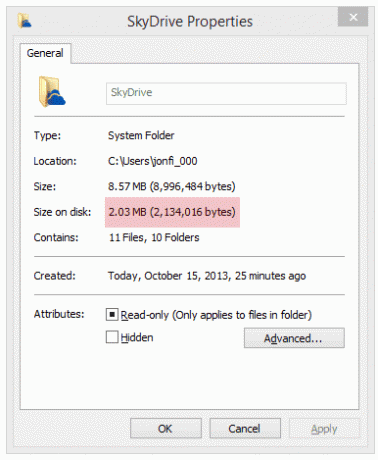
Schritt 2: Öffnen Sie das Gateway in einem Browser und navigieren Sie zum Konfigurationsabschnitt, der sich auf die Portweiterleitung bezieht.
Meine Linksys WRT150N Einstellungen sind darunter Anwendung & Gaming > Single Port Forwarding. Wählen Sie das Vordefinierte aus HTTP Anwendung oder treffen Sie eine manuelle Auswahl mit Port 80. Senden Sie diese an den Computer weiter, der als Webserver fungiert. Die Adresse wird daneben aufgeführt IPv4-Adresse, wie im obigen Screenshot.
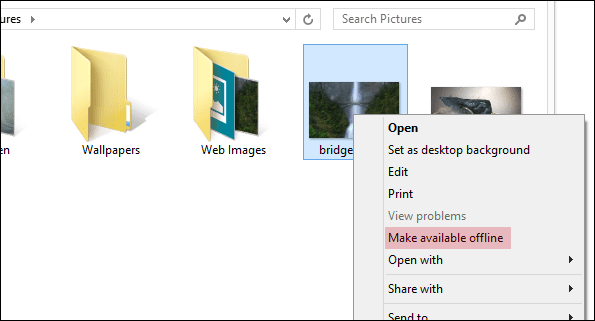
Stellen Sie sicher, dass Sie die Änderungen speichern, bevor Sie fortfahren.
Je nachdem, welches Programm Sie oben verwendet haben, können Sie in Verbindung mit den Website-Dateien jetzt mit dem von Ihnen konfigurierten Hostnamen auf Ihre lokal gehostete Website zugreifen.
Hier ist ein Beispiel meiner Website, die mit HFS auf meinem lokalen Computer gehostet wird:
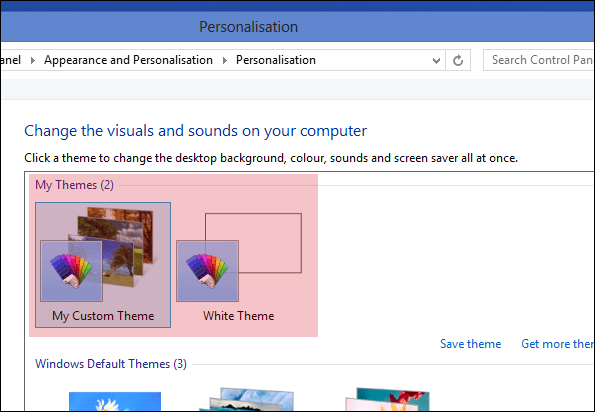
Fazit
Es ist offensichtlich, wie einfach (einfach, wenn Sie die Schritte genau befolgen können) es ist, mit dem Servieren zu beginnen Website-Dateien von Ihrem eigenen Computer, ohne einen zusätzlichen Cent für einen Hosting-Service oder Domain-Namen auszugeben. Ja, es versteht sich, dass die kostenlosen Hostnamen-Optionen nicht so toll sind, aber es kostet nichts, sie zu verwenden. Der DNS-Update-Client ist wunderbar, um die IP mit dem Hostnamen auf dem neuesten Stand zu halten, ohne manuell etwas tun zu müssen.
Zuletzt aktualisiert am 03. Februar 2022
Der obige Artikel kann Affiliate-Links enthalten, die Guiding Tech unterstützen. Dies beeinträchtigt jedoch nicht unsere redaktionelle Integrität. Die Inhalte bleiben unvoreingenommen und authentisch.

